|
ChemDraw是当前最常用的的化学结构绘图软件,软件功能包括化学作图、分子模型生成、化学数据库信息管理等,可以说是化学家和生物学家所需要最终极的化学结构绘图工具。本教程主要介绍ChemDraw绘制分子立体结构的具体方法。
具体操作步骤如下:
1.用楔形表示法来反映原子或基团的相对空间位置(如下图所示)。 file:///C:\Users\ADMINI~1\AppData\Local\Temp\msohtmlclip1\01\clip_image002.jpg
用楔键来反映原子或基团的相对空间位置

用楔键来反映原子或基团的相对空间位置
2.选择键后,点击右键,选择Object Settings命令(如下图所示)。
file:///C:\Users\ADMINI~1\AppData\Local\Temp\msohtmlclip1\01\clip_image003.jpg
选中结构右键选择Object Settings命令
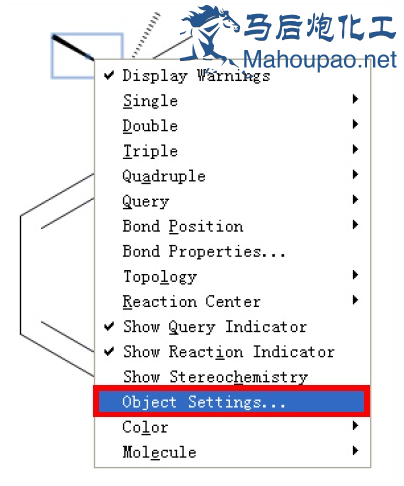
选中结构右键选择Object Settings命令
3.点击Object Settings弹出如下图所示对话框,修改键的长短和粗细、以及切割楔键的间隙。 file:///C:\Users\ADMINI~1\AppData\Local\Temp\msohtmlclip1\01\clip_image004.jpg
在Object Settings 对话框中修改相应值

在Object Settings 对话框中修改相应值
例如下图所示: file:///C:\Users\ADMINI~1\AppData\Local\Temp\msohtmlclip1\01\clip_image005.jpg
加粗加大间隙效果示例

加粗加大间隙效果示例
4.楔键的取向通过再次点击楔键按钮进行改变(如下图所示)。 file:///C:\Users\ADMINI~1\AppData\Local\Temp\msohtmlclip1\01\clip_image006.jpg
通过再次点击楔键按钮改变楔键的取向

通过再次点击楔键按钮改变楔键的取向
5.也可利用3D旋转来实现以实际观察角度来构建的直观立体结构(如下图所示)。 file:///C:\Users\ADMINI~1\AppData\Local\Temp\msohtmlclip1\01\clip_image007.jpg
利用3D旋转来构建的直观立体结构

利用3D旋转来构建的直观立体结构
以上内容就是关于ChemDraw绘制分子立体结构的具体内容了,通过上述内容的描述大家就可以更方便的完成对于分子立体结构的绘制了。如大家还需了解更多关于 ChemDraw教程方面的内容,欢迎大家前往ChemDraw中文官网了解。
|